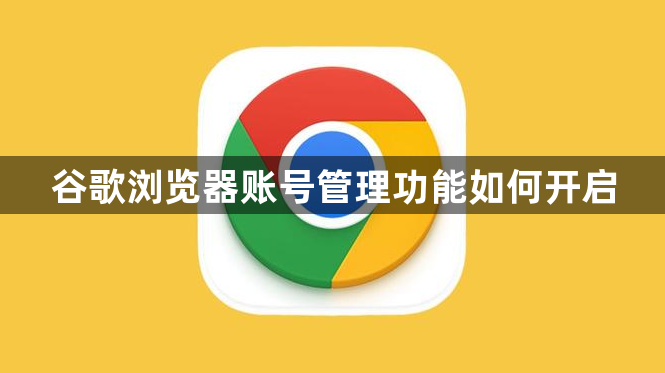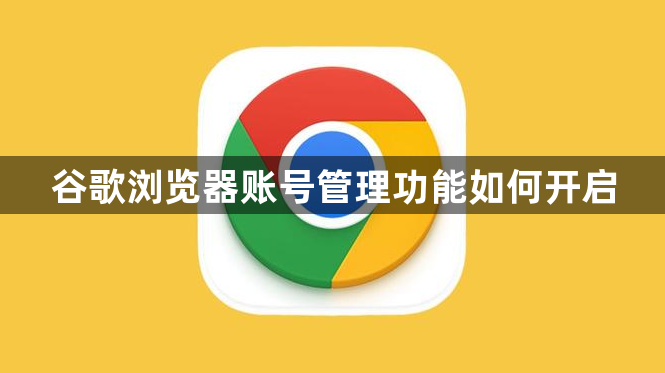
以下是谷歌浏览器账号管理功能开启方法:
1. 创建与登录谷歌账户:若没有谷歌账户,需先访问谷歌官方网站,点击“创建账户”按钮,按提示填写姓名、电子邮箱地址、密码等信息完成创建。打开谷歌浏览器,点击右上角头像图标,选择“登录”,输入账户信息即可登录。
2. 开启同步设置:登录谷歌账户后,点击右上角头像图标,选择“同步和谷歌服务”,按需勾选要同步的内容,如书签、密码、历史记录等,开启同步功能后,不同设备登录相同账户可获取同步数据。
3. 管理书签:添加书签可在浏览网页时,点击地址栏右侧星形图标,或按“Ctrl + D”(Windows/Linux)或“Command + D”(Mac)将当前网页添加到书签,还可对书签进行编辑。整理书签可右键点击书签栏,选择“新建文件夹”命名,再将相关书签拖放入文件夹。
4. 管理密码:在网站注册或登录时,浏览器提示保存密码可选择保存,下次访问自动填充。查看已保存密码可点击右上角头像图标,选择“密码”。建议定期更新密码并使用强密码。
5. 隐私与安全设置:清除浏览数据可点击右上角三个点图标,选择“更多工具” - “清除浏览数据”,选择清除时间范围和数据类型后点击“清除数据”。启用隐私模式可在启动谷歌浏览器时,点击右上角三个点图标,选择“新建隐身窗口”,隐私模式下不保存浏览记录等,关闭窗口后数据自动删除。
6. 多账户切换:若需在同一浏览器中使用多个账户,可点击右上角头像图标,选择“添加其他账户”,输入另一个谷歌账户信息完成添加,方便在不同账户间切换。